メルカリにパソコン(PC)でログインし検索して買う方法

.jpg)
iPhoneやAndroidのスマートフォン用フリマアプリのメルカリで、商品をMACやWINDOWSといったパソコン(PC)でログインして商品検索してスマホを一切使わずにパソコンだけで購入する方法です。
メルカリはアプリがリリースされてからはしばらくは全ての機能がスマートホンまたはタブレットからの利用に限られていましたが、ついに商品の検索と購入に関してはパソコンからもできるようになりました。
そして2016年7月より、パソコンからの商品の出品もできるようになり、2020年10月にコンビニ払いや銀行ATM支払いなどがパソコン版のメルカリでも使えるようになりました。
パソコンからの購入に関しての注意点や、具体的な購入方法をまとめましたのできちんと確認しておきましょう。
パソコンから商品を購入する際の注意点

メルカリのパソコン版とスマホ版との購入においての一番の違いは「パソコン版は支払い方法でキャリア決済が使えない」ということです。
スマホ版のメルカリに追いつく形でパソコン版のメルカリの支払い方法も増えていき、現在のバソコン版メルカリの支払い方法には、クレジットカード支払い・メルペイ残高支払い・コンビニ支払い・銀行ATM支払い・dポイント支払いなどがあります。
しかしながら、スマホ版メルカリで使える支払い方法のd払い、auかんたん決済、ソフトバンクまとめて支払いといったキャリア決済はスマホの通信会社に紐づくものであるため、パソコン版のメルカリでは使うことは出来ません。
またスマホ版であれば、アプリを閉じていてもプッシュ通知でいろいろなお知らせがわかりますが、PC版の場合にはメルカリのページへ行き、ログインしてお知らせを確認しなければわかりません。
コメント返しだったり、発送の通知だったりを見逃さないように注意しましょう。
関連:メルカリのプッシュ通知を設定する方法と通知が来ないときの対処法
パソコンから商品を購入する手順
ここではすでにスマホの方でアカウントを持っているとして進めます。もしアカウントを持っていない場合はメルカリ公式サイトにてPCからでもすぐに会員登録でき、アカウント登録する際に招待コードの入力欄がありますのでお得にメルカリを利用したい方は必ず使用するようにしましょう。
招待コードをまだお持ちでない方は招待コード「DUFJEX」をお使いください。最初からメルカリで500円分の買い物が出来るポイントが付与されます。
それではメルカリのパソコンサイトでの具体的な購入手順についてです。
1.まずはPC版メルカリのトップページを開きます。右上に「ログイン」「新規会員登録」と並んでいますので「ログイン」をクリックします。もしアカウントを持っていない場合には「新規会員登録」から会員登録してから進めましょう。
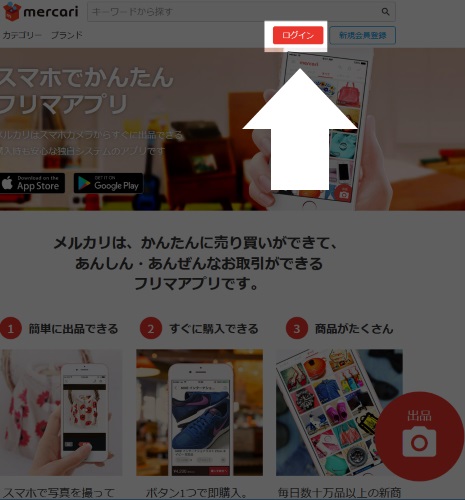
2.ログイン画面が開きます。FacebookやGoogle+で会員登録している方はそれぞれ該当するボタンを、そうでない場合は登録している「メールアドレス」「パスワード」を入力し、「私はロボットではありません」にチェックを入れて「ログイン」をクリックします。
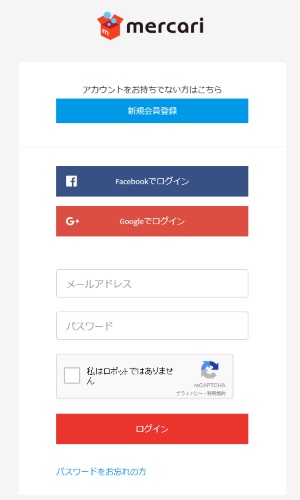
3.ログインが完了してトップページへ戻るので商品を探します。ページ上部に「キーワードから探す」という検索窓がありますので、ここに探したい商品のキーワードを入力して検索します。
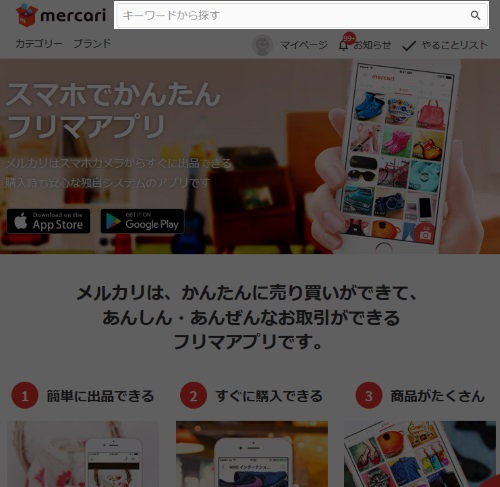
4.入力したキーワードに関連する商品の一覧が表示されます。価格や出品時期による並べ替えや、カテゴリーや商品状態などによる詳細検索も利用できます。購入したい商品を見つけたらクリックします。
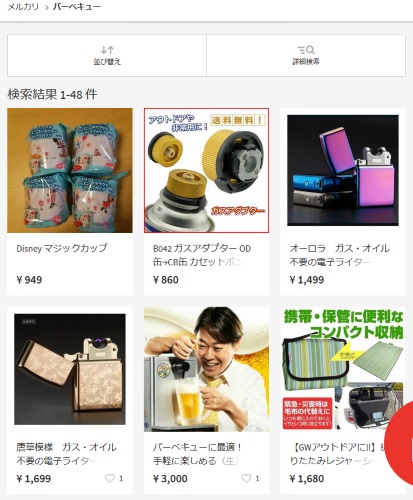
5.商品ページが表示されます。画像の真下に「購入」ボタンがあり、これをクリックすると購入手続きに入りますが、その前に下側にある商品説明や出品者説明をよく読んでおきます。大丈夫であれば価格などを確認して「購入」をクリックします。
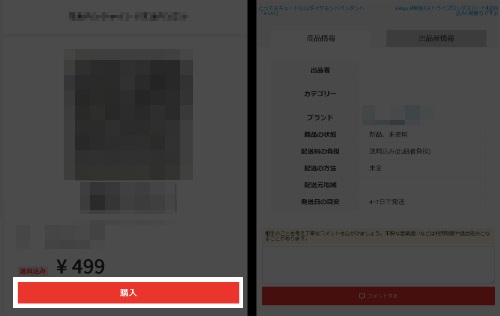
6.購入画面が表示されます。売上金やポイントを使う場合には「購入する」ボタンの上にあるのでそこで先に利用額を設定します。配送先、支払い方法がきちんと設定されているのを確認して「購入する」をクリックします。もし配送先や支払い方法が設定されていなかったり間違っている場合にはそれぞれ「変更する」をクリックして修正しましょう。
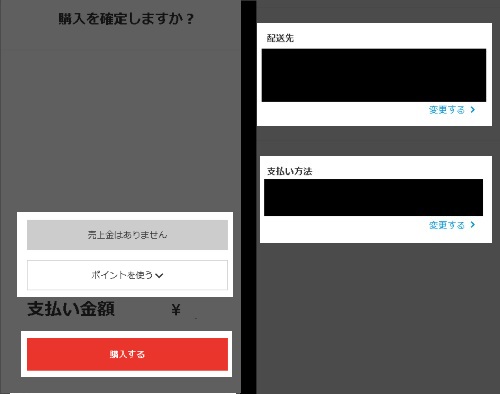
以上でPCからの商品購入が完了しました。
後は商品が到着するのを待って評価が完了すれば取引終了です。
ログアウト方法について
スマホ版では基本的にはできなかったログアウトですが、PC版ではログアウトをすることができます。というのもスマホは1台の機種を利用するのは一人だけですが、PCは家族で1台という場合も多いためログアウト機能は必須というわけです。
具体的なログアウト方法は以下の通りです。
1.まずはトップページを開き、画面右上の「マイページ」をクリックします。
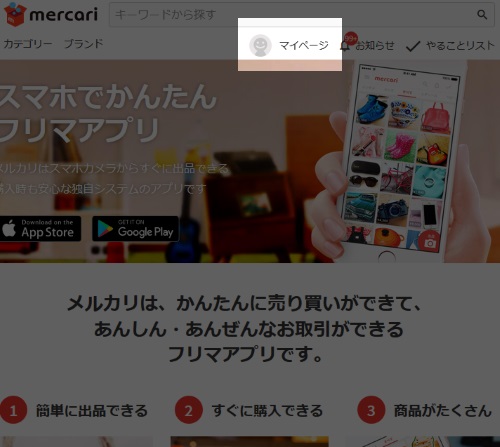
2.マイページが開きますので、画面を下へスクロールして行き、「設定」の項目の中にある「ログアウト」をクリックします。
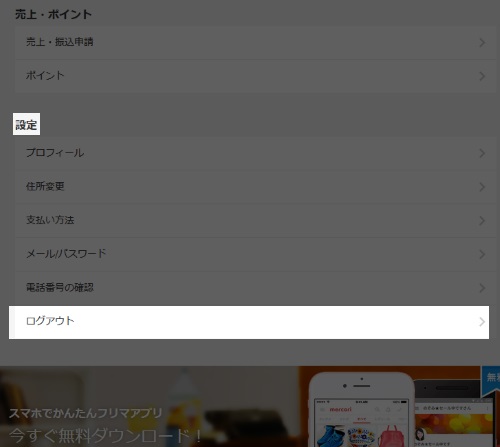
3.ログアウト画面が表示されますので「ログアウト」ボタンをクリックします。
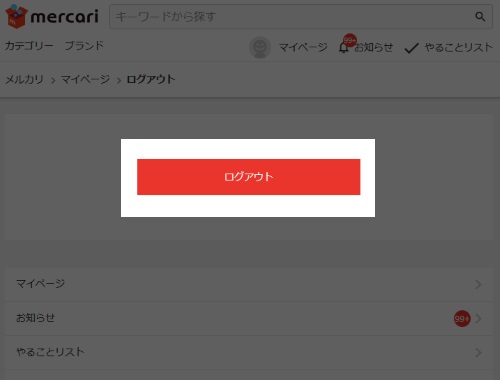
以上でログアウトが完了します。
パソコン版メルカリとスマホ版メルカリの違い
パソコン版のメルカリとスマホ版のメルカリの機能の違いを比較しますと以下の通りとなります。1.支払い方法
.jpg)
○パソコン版
・クレジットカード
・コンビニ支払い
・銀行ATM
・ポイント利用決済
・売上金利用決済
・メルペイ残高支払い
・dポイント支払い
○スマホ版
・クレジットカード
・コンビニ支払い
・銀行ATM
・dケータイ払いプラス(ドコモ)
・auかんたん決済
・ソフトバンクまとめて支払い
・ポイント利用決済
・売上金利用決済
・メルペイ残高支払い
・dポイント支払い
2.商品検索条件の保存
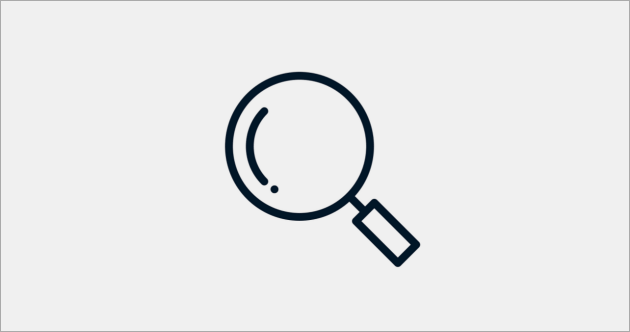
○パソコン版=出来ない
○スマホ版=出来る
以上が大まかな相違点です。支払い方法に制限がある点が大きな差となっています。
パソコン版に機能制限が多かった理由
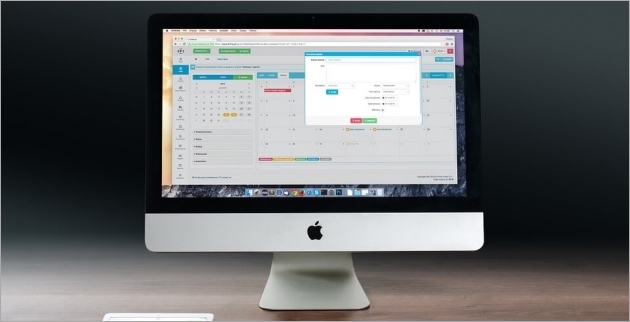
以前はスマホ版と比べてパソコン版には大幅に制限があり、使える機能にかなりの差がありました。
これはパソコン版が登場した当初は、パソコン版のメルカリはあくまでスマホ版への入り口としての役割であり、広告の一部と言っても過言では無い立ち位置だったからです。
つまり普段パソコンからしか通販をしないユーザー層をメルカリへ取り込むために開設したのがパソコン版のメルカリであり、既にスマホ版を利用しているユーザーに対してパソコン版を利用してもらうためではなかったということです。
ですのでパソコン版はスマホ版よりも大幅に制限があり、スマホ版を利用しているユーザーから見れば利用価値が無いといえるような作りとなっていました。
また、メルカリのサービス展開にあたり、まずは大手のヤフオク!との差別化が必要でした。
あまりにもパソコンからの機能が充実してしまうとスマホ版の利用者が少なくなるばかりか、ヤフオク!との差別化が中途半端になりかねなかったわけです。
今ではヤフオク!のシェアを大幅に奪い、メルカリにヤフオク!追随してフリマ出品を始めるなど立場が逆転したこともあり、パソコンからのメルカリ利用を推し進めても特に問題がなくなりました。
関連:メルカリとヤフオクの手数料の違い
iPadなどのタブレットもおすすめ

画面が小さいのでスマホ版ではなくパソコン版を利用したい、という方はiPad・iPad mini・Nexusなどのタブレット端末の利用をお勧めします。
パソコン版の機能が充実してきたとはいえ、支払い方法などの点ではやはりスマホ版の方がまだ有利となっています。
しかし画面の大きさを考えるとスマホ版では見づらいという方も多くいらっしゃいます。
そんな時にはタブレットであればスマホ版と全く同様に全ての機能を利用できますし、画面も非常に大きくなります。
タブレットは、パソコンほどではありませんが、十分な大きさの画面で、利用できるメルカリはすべての機能が使えるスマホ版ですので、スマホとパソコンのメルカリの良いところ取りと言えます。
関連:メルカリをiPadやiPad miniなどタブレットで使う方法
関連記事
| 当サイトで人気の送り方ランキング | |||
| 送り方 | 料金 | 会社名 | |
| レターパックライト | 370円 | 日本郵便 | |
| ゆうパック | 810円〜 | 日本郵便 | |
| 宅急便 | 940円〜 | ヤマト運輸 | |
| ゆうメール | 180円〜 | 日本郵便 | |
| クリックポスト | 185円 | 日本郵便 | |
| 送料が安い送り方ランキング | |||
| 送り方 | 料金 | 会社名 | |
| ミニレター | 63円 | 日本郵便 | |
| 定形(普通郵便) | 84円〜 | 日本郵便 | |
| 定形外(普通郵便) | 120円〜 | 日本郵便 | |
| スマートレター | 180円 | 日本郵便 | |
| クリックポスト | 185円 | 日本郵便 | |
| 用途別の一番安い送り方 | |
| 【小型】小型で送料が一番安い送り方 | 【大型】大型で送料が一番安い送り方 |
| 【追跡】追跡できる一番安い送り方 | 【着払】着払できる一番安い送り方 |
| 【速達】速達がある一番安い送り方 | 【補償】補償がある一番安い送り方 |
| 【複数】複数荷物の一番安い送り方 | 【日時】日時指定の一番安い送り方 |
| 近くのコンビニから送る | ||||
 レターパックの購入と発送が出来るコンビニ一覧とかいろいろ レターパックの購入と発送が出来るコンビニ一覧とかいろいろ |
 ゆうパックの発送が出来るコンビニ一覧などいろいろ ゆうパックの発送が出来るコンビニ一覧などいろいろ |
 ファミリーマートから荷物を送る方法と荷物を受け取る方法 ファミリーマートから荷物を送る方法と荷物を受け取る方法 |
 セブンイレブンで宅急便を送る方法と宅急便を受け取る方法 セブンイレブンで宅急便を送る方法と宅急便を受け取る方法 |
 ローソンで荷物を送る方法と荷物を受け取る方法 ローソンで荷物を送る方法と荷物を受け取る方法 |
| 送り方を探す | |
場所から送り方を探す
 コンビニや郵便局など宅配便・郵便で送る荷物を差し出せる場所をまとめています。 |
料金から送り方を探す
 宅配便・郵便の全サービスの料金を比較出来るように一覧としてまとめています。 |
品目から送り方を探す
 本・食べ物・家電など送るものに適した宅配便・郵便の送り方をまとめています。 |
割引から送り方を探す
 送料が毎回10%引きになる割引や無料で梱包アイテムを手に入れる方法です。 |
日数から送り方を探す
 宅配便・郵便の全サービスの荷物が到着するまでの日数をまとめています。 |
目的から送り方を探す
 着払いや速達など宅配便・郵便のサービスごとのオプションをまとめています。 |
小さい荷物の送り方
 本・雑誌・書類・CD・DVDなど小さい荷物を安く送る方法をまとめています。 |
大きい荷物の送り方
 大量の衣類や漫画のセットなど大きい荷物を送る方法をまとめています。 |

 「つつメルすぽっと」を使うメルカリの無料梱包での発送方法
「つつメルすぽっと」を使うメルカリの無料梱包での発送方法 セブンイレブンでのメルペイのコード払いとiD払いの使い方
セブンイレブンでのメルペイのコード払いとiD払いの使い方